Google-konto slettet? Sådan gendannes dine dokumenter

Ved du ikke, hvad du skal gøre, når du ser beskeden: Denne konto blev slettet og kan ikke længere gendannes? Regn med, at vi løser problemet.
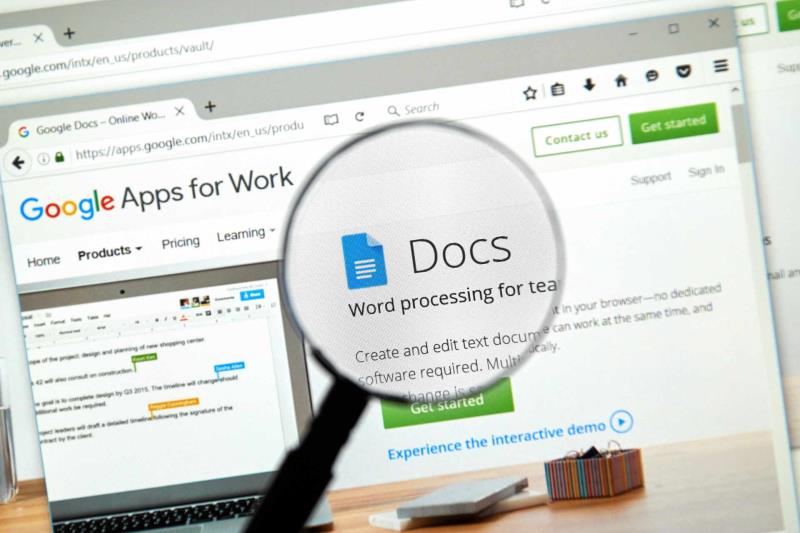
Google er en del af din daglige rutine, når du surfer på internettet. Du bruger dets tjenester og applikationer til forskellige formål, såsom at søge efter information eller til at sende dokumenter via e-mail.
Ved at oprette en Google-konto får du adgang til mange applikationer som Google Drev og Google Docs .
Disse to apps giver dig chancen for at gemme personlige dokumenter i Cloud, så du kan få adgang til og administrere dem på tværs af alle dine enheder.
Desuden kan du dele dem med andre, hvilket gør samarbejdet mere engagerende og lettere.
Google tilbyder også disse tjenester til virksomheder som en integreret platform, kaldet Google Workspace. Her kan medarbejderne dele og arbejde på dokumenter sammen, ved at redigere dem samtidigt.
Det er derfor, det er obligatorisk at gendanne dine dokumenter, hvis din konto blev slettet. Tøv ikke med at anvende nedenstående trin, hvis du ser fejlen : Denne konto blev slettet og kan ikke længere gendannes .
Hvordan kan jeg gendanne dokumenter, hvis min konto blev slettet?
1. Gendan din personlige Google-konto
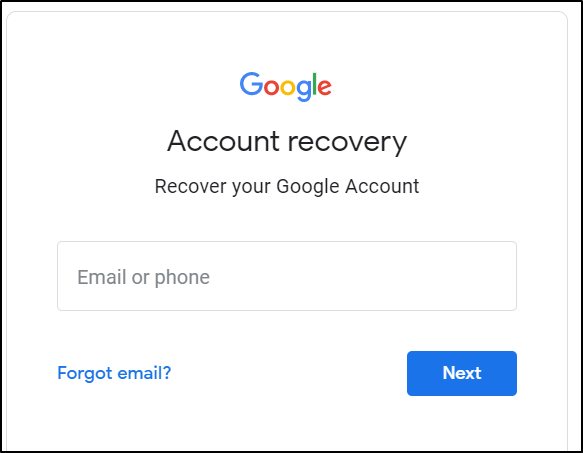
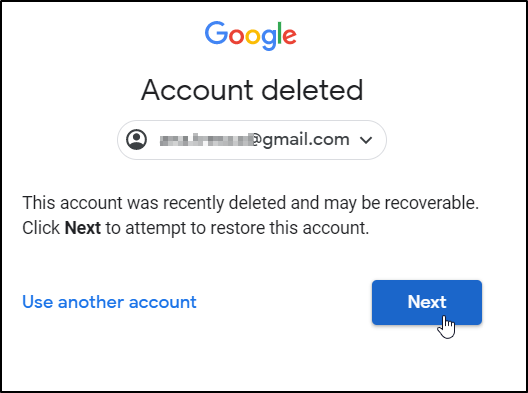
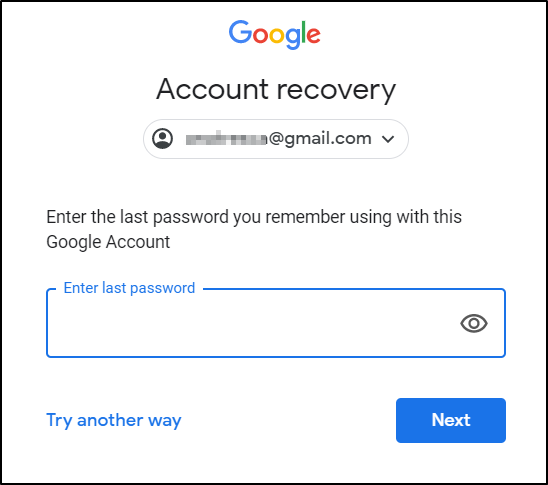
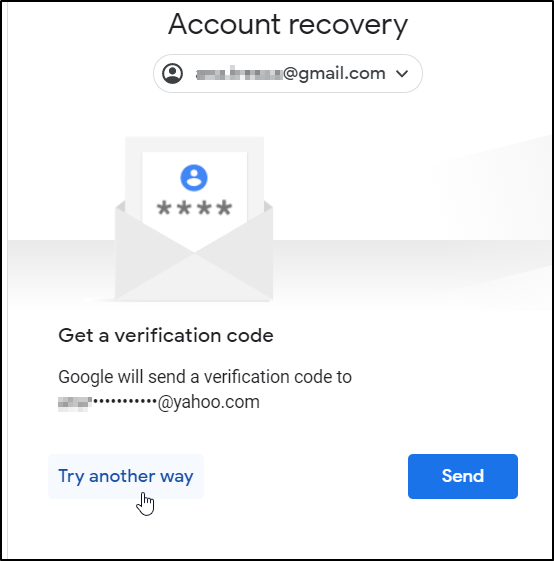
Den eneste måde at gendanne data på er at gendanne din Google-konto. Men der er tidspunkter, hvor det ikke er muligt at løse problemet.
Hvis meddelelsen, du får, er denne: Kunne ikke finde din Google-konto. Prøv igen , og du er sikker på, at adressen er stavet korrekt, du kan ikke få den tilbage.
2. Gendan din virksomheds Google-konto
Processen kan tage omkring 24 timer. Du kan ikke gendanne kontoen, hvis brugernavnet er blevet tildelt til en anden, det bruges som en gruppe-e-mailadresse, eller du ikke har en brugerlicens.
Glem aldrig at tjekke de filer, du har uploadet til din Google-konto, før du beslutter dig for at slette den. Der er en kort tid efter sletning, når du kan gendanne den og gendanne dine tabte data.
Efter et par uger slettes alle dokumenter, der er forbundet til din konto, permanent fra Googles servere, og der er ikke længere noget at gendanne.
Hvis du administrerer Google-konti for din virksomhed, kan du overveje at tjekke brugerens dokumenter, før du sletter dem.
Efter 20 dage er kontoen permanent slettet, og ikke engang Google Workspace Support kan ikke hjælpe.
Har du også gennemført ovenstående procedurer? Fortæl os, om det er lykkedes dig at gendanne dine dokumenter ved at bruge kommentarfeltet nedenfor.


Har du stadig problemer? Løs dem med dette værktøj:
Restoro er blevet downloadet af 541.001 læsere i denne måned.
Her finder du de 10 bedste tastaturgenveje i Windows 10, som kan hjælpe dig i arbejdet, skolen og mere. Læs videre for at lære, hvordan du bruger dem effektivt.
Når du arbejder væk fra dit skrivebord, kan du få adgang til din pc ved hjælp af Windows Remote Desktop Connection. Denne guide hjælper dig med at aktivere og konfigurere indgående fjernskrivebordsforbindelser.
Opdag hvordan du tilpasser museindstillinger i Windows 10 for optimal brugeroplevelse. Juster kontrolfunktioner og hastighed effektivt.
Når du installerer en printer, bør din Windows 10-pc registrere din printer automatisk; trådløst på dit hjemmenetværk, eller tilsluttet printeren direkte til
Lær, hvordan du ændrer din standard Google-konto, og nyd nemheden ved at logge på én enkelt konto. Find hurtigt svar her!
Windows 10 indeholder flere mekanismer til at lære om hardware og software i dit system. For at få de mest detaljerede oplysninger, skal du bruge System Information-værktøjet.
Følg denne guide til, hvordan du ændrer din baggrund og får dit skrivebord til at se positivt unikt ud på Windows 11. Oplev tilpasningsmuligheder for at gøre din Windows 11 unik.
Printere er den perfekte måde at oprette fysiske versioner af elektroniske kvitteringer, fakturaer, formularer, breve og meget mere. Lær hvordan du annullerer udskriftsjobs effektivt.
Denne blog hjælper læsere med at deaktivere Copilot-funktionen på Windows, hvis de ikke ønsker at bruge AI-modellen.
Hvis du vil have Boogie Down Emote In Fortnite Gratis, så skal du aktivere et ekstra lag af beskyttelse, altså 2F-godkendelse. Læs dette for at vide, hvordan du gør det!








